Guide d’utilisation de Bitwarden
Objectif général
Temps de préparation pour l'animateur
Domaine de compétence
Nom de l'auteur
Ressource originellement créée
Introduction
Bitwarden est un gestionnaire de mots de passe open-source, c’est à dire libre et gratuit, ce qui attire quelques remarques :
Qui finance son développement et ses infrastructures ?
Tout le monde peut contribuer au développement du logiciel de façon bénévole, les développeurs principaux profitent de la notoriété de leur logiciel pour valoriser leurs compétences sur le marché.
Les revenus nécessaires sont obtenus suivant le modèle appelé “Freemium”, le logiciel de base est gratuit, mais une version plus évoluée est proposée avec un abonnement annuel.
Est-ce que mes mots de passe sont stockés de façon sécurisée ?
Toutes les informations sont cryptées de façon à ce que personne ne puisse y accéder, seul vous possédez la clé de décryptage. Cela signifie que si vous oubliez votre mot de passe principal vous perdez toutes vos informations et qu’il est nécessaire de choisir un mot de passe fort.
Ouverture d’un compte
Pour être disponible sur différents supports (ordinateur, tablette et téléphone portable par exemple) les mots de passe doivent être stockés à un endroit accessible par ces différents dispositifs.
Cela nécessite la création d’un compte sur le site Bitwarden, à moins que vous ne décidiez de mettre en place vos propres serveurs ! L’accueil du site bitwarden.com est en anglais, mais le logiciel est traduit en français.
Allez sur la page d’accueil du site et cliquez sur le lien “Create Account”.
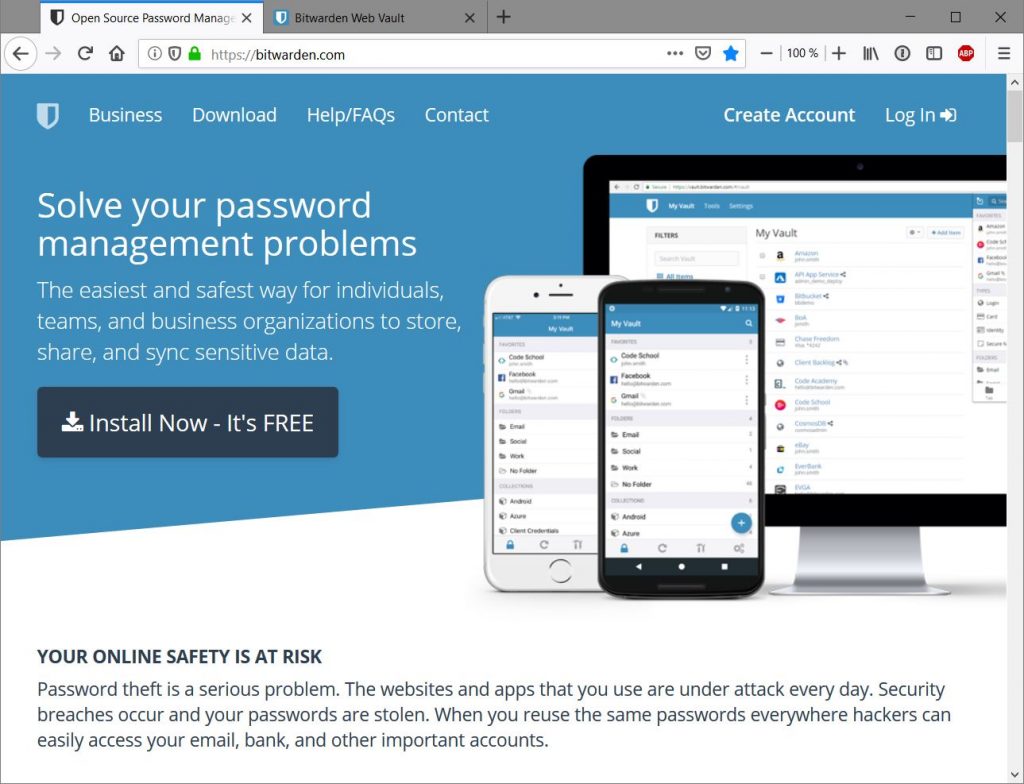
Les informations à saisir sur l’écran de création de compte sont :
- votre adresse mail,
- votre nom (ou un pseudonyme),
- votre mot de passe maître
le minimum conseillé est de 12 caractères mais n’hésitez pas à aller jusqu’à 18 caractères ou plus.
Pour des raisons de sécurité il est nécessaire :
- de saisir une deuxième fois le mot de passe pour prévenir les fautes de frappe,
- de donner un indice pour retrouver le mot de passe en cas d’oubli.
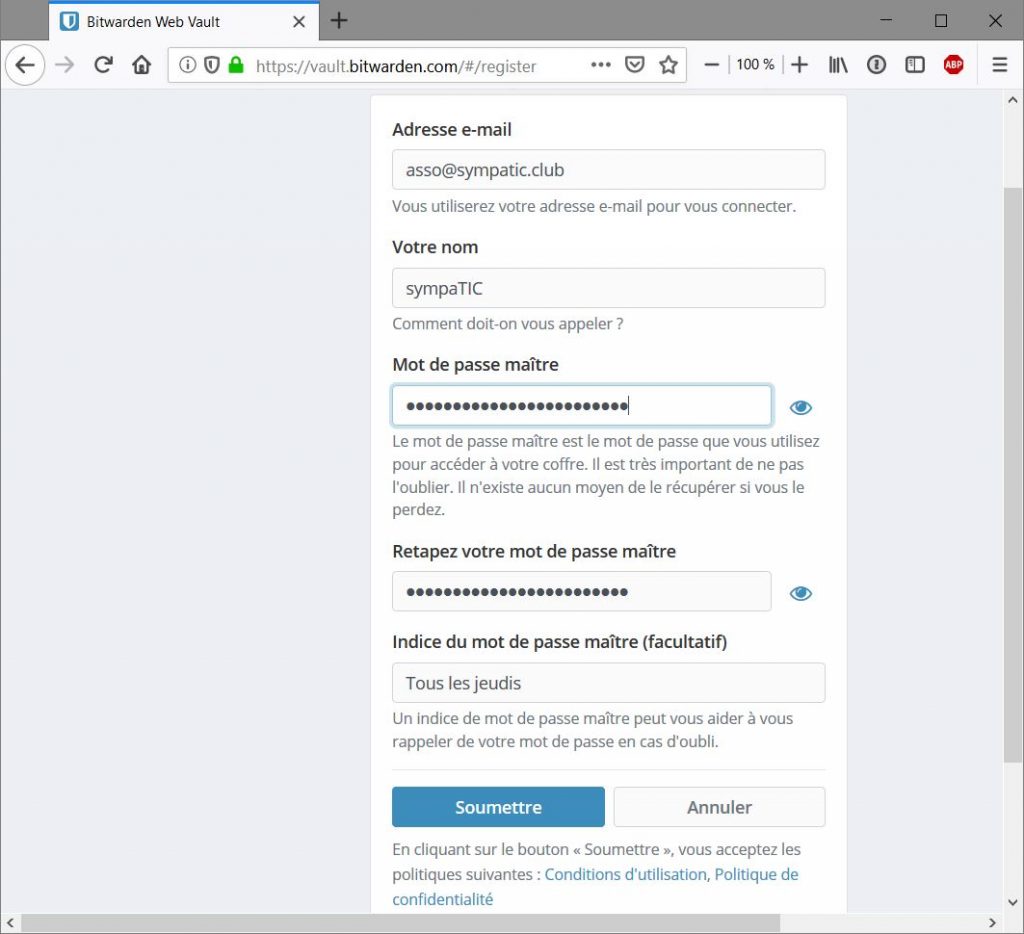
Enfin cliquez sur “Soumettre”.
Une bonne méthode de création pour le mot de passe principal consiste à utiliser une série de mots sans lien les uns avec les autres, séparés par des caractères spéciaux, par exemple : victoire-CLOCHE-espace-ROUGE
Vous allez recevoir deux mails à l’adresse communiquée.
Le premier mail est un message d’accueil donnant quelques indications sur la suite de la procédure et notamment l’installation des applications locales disponibles sur vos équipements (ordinateur, téléphone portable…).
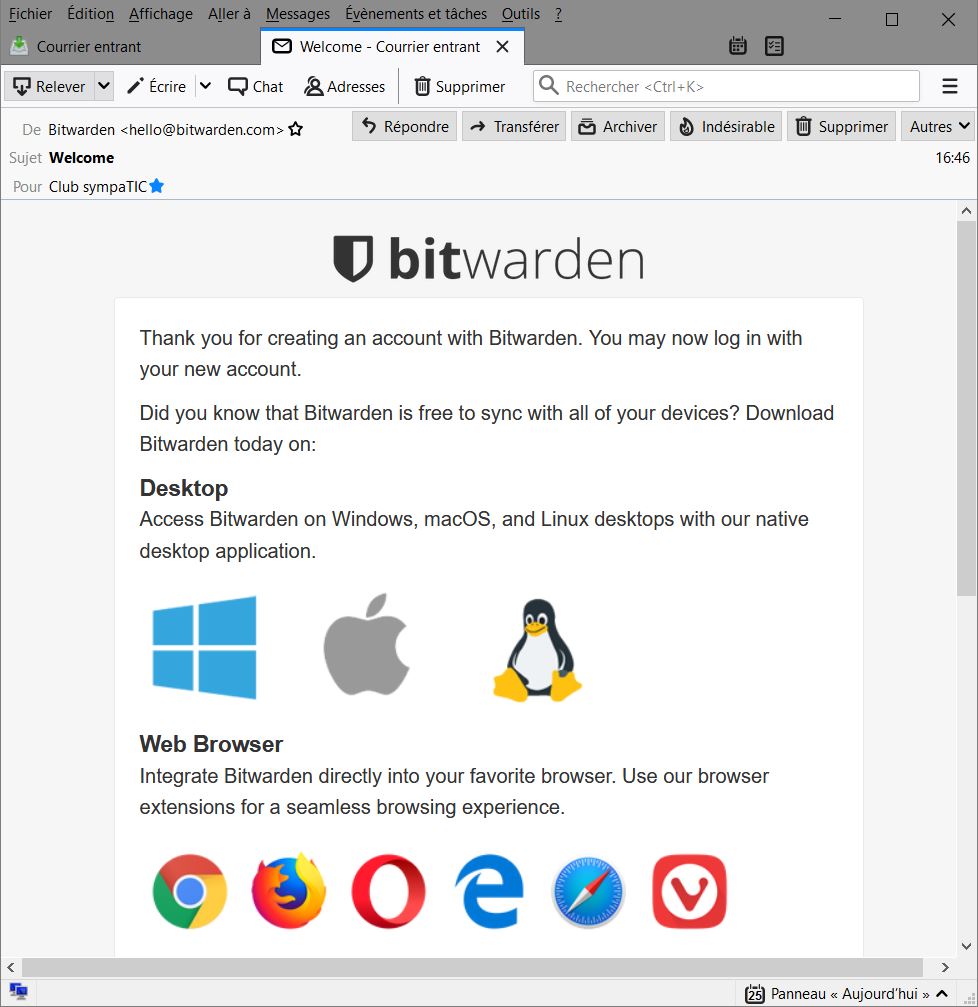
Dans le deuxième message il est nécessaire de cliquer sur le lien pour terminer la création du compte en confirmant que l’adresse mail que vous avez saisie est valide.
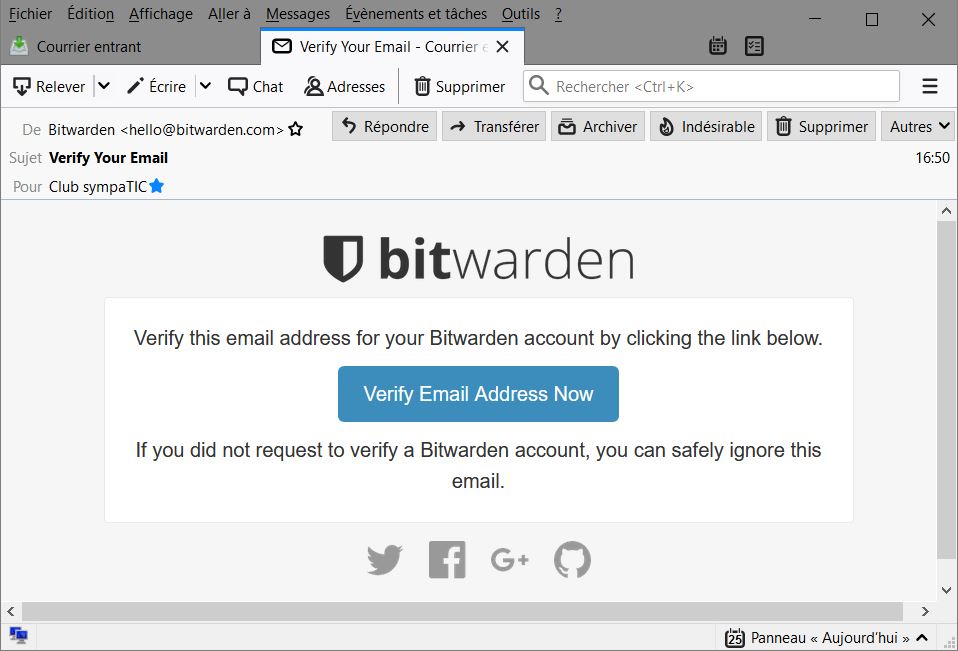
Dans votre messagerie, cliquez sur le lien “Verify Email Address Now”.
Première connexion
Maintenant vous pouvez accéder à votre compte en ligne sur le site Bitwarden, en complétant la fenêtre de connexion.
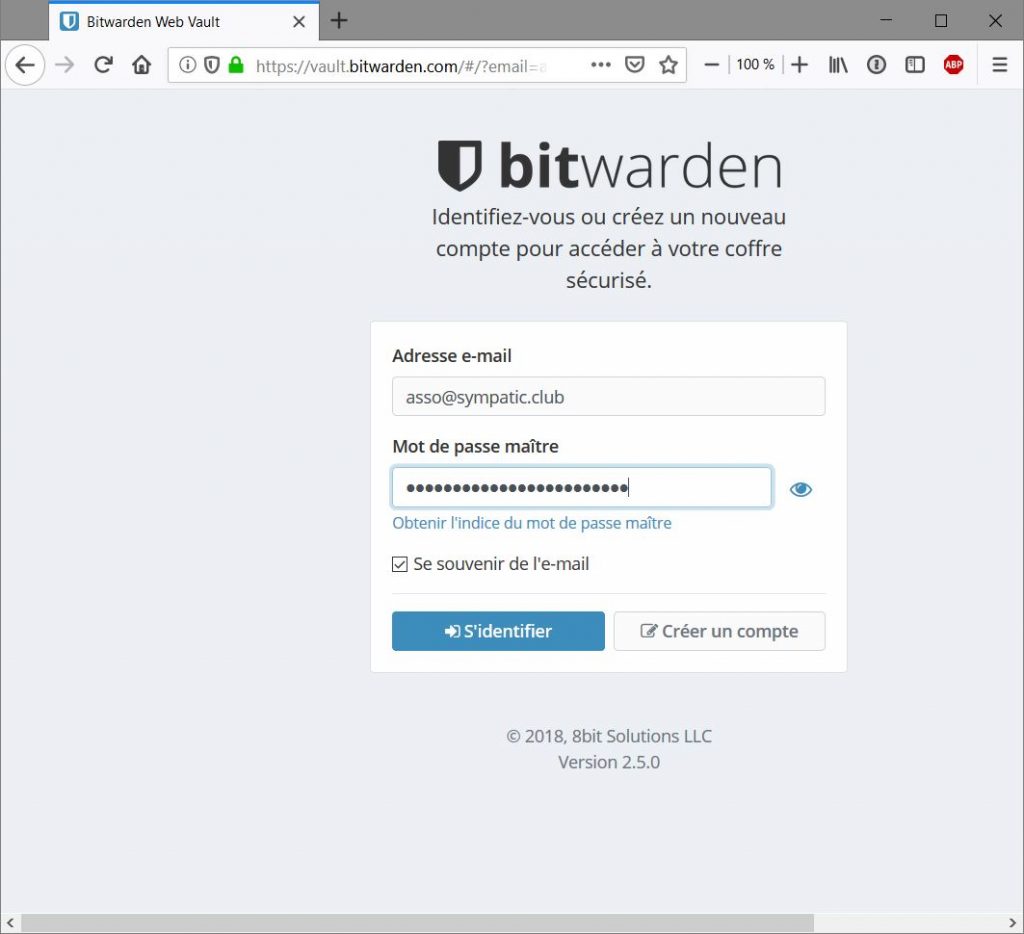
Retenez soigneusement l’adresse mail associée à votre compte, ainsi que le mot de passe, en cas d’oubli vous perdriez toutes vos données. Si vous notez le mot de passe sur papier, ce qui n’est pas conseillé, rangez le papier à un endroit loin de l’ordinateur.
A l’adresse vault.bitwarden.com vous pouvez visualiser le contenu de votre coffre fort en ligne, tel qu’il est en place sur les serveurs Bitwarden. Pour l’instant le coffre fort est vide.
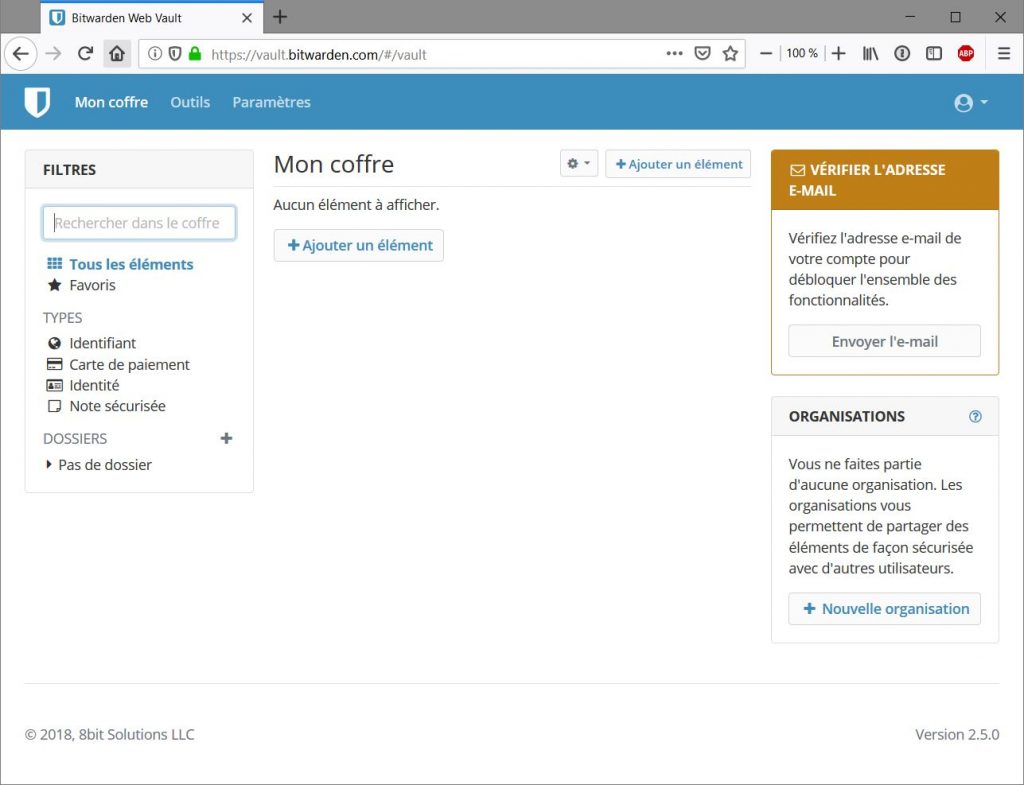
L’aspect du compte change une fois que vous avez confirmé votre adresse mail, la panneau jaune “Vérifier l’adresse e-mail” est remplacé par un panneau vert “Devenir Premium”. Comme vous êtes dans le cadre d’une utilisation personnelle de l’application, la version de base gratuite de Bitwarden est suffisante.
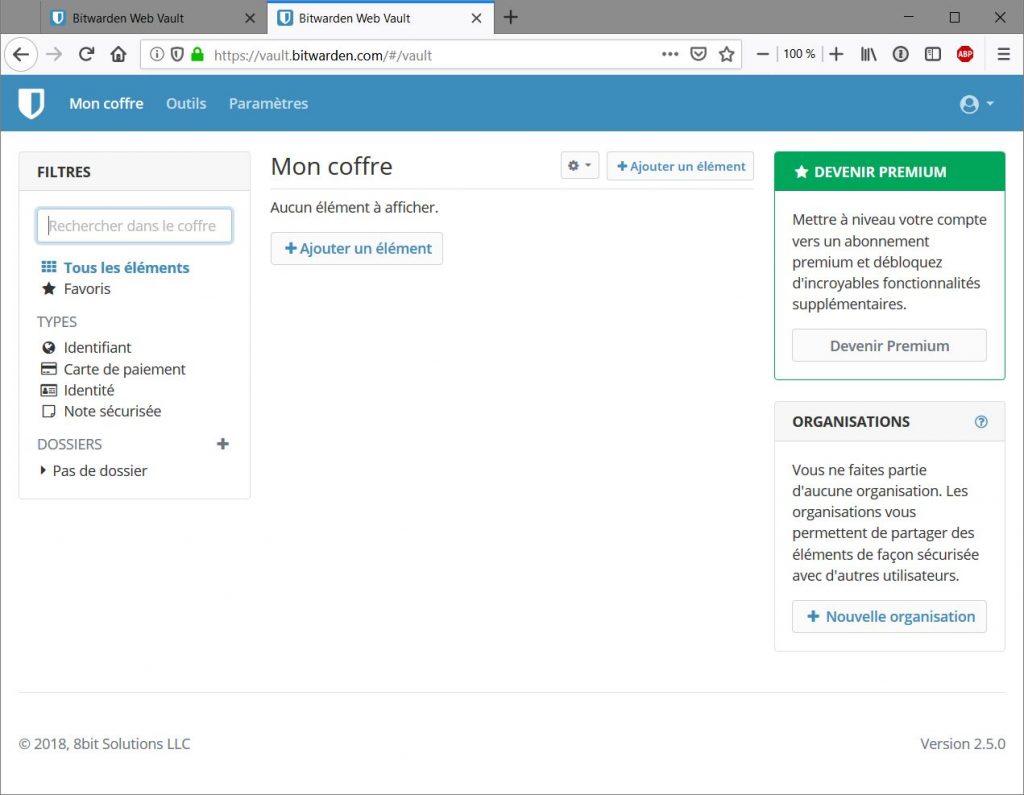
Vous pouvez stocker vos mots de passe de plusieurs façons :
- à partir de l’interface en ligne ci-dessus, accessible donc depuis votre navigateur favori (Chrome, Firefox…),
- à partir d’une application installée localement – ceci n’est pas obligatoire mais utile pour accéder aux mots de passe quand l’ordinateur n’est pas connecté à internet, sachant que le coffre fort local et le coffre fort distant sont synchronisés dès que possible,
- de façon automatisée depuis votre navigateur favori en installant une extension du navigateur qui va apporter un confort et une sécurité appréciables.
Les deux dernières solutions nécessitent l’installation complémentaire d’applications spécifiques.
Installation de l’application locale
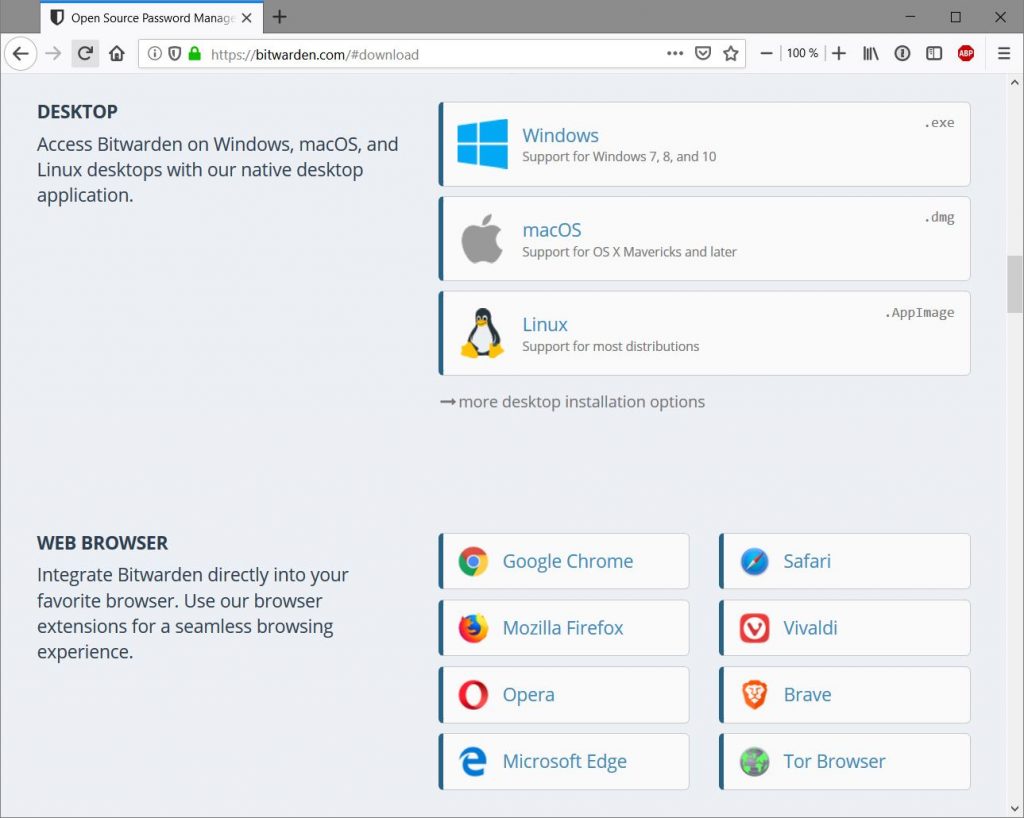
Vous pouvez stocker dans votre coffre fort non seulement des mots de passe mais aussi des notes confidentielles, des codes de carte bancaire, etc.
Sur la page d’accueil du site Bitwarden, dans la section “Desktop” cliquez le bouton “Windows”. Les illustrations sont réalisées avec Firefox mais le fonctionnement avec Chrome est très similaire.
Sur la boîte de dialogue cliquez le bouton “Enregistrer le fichier”.
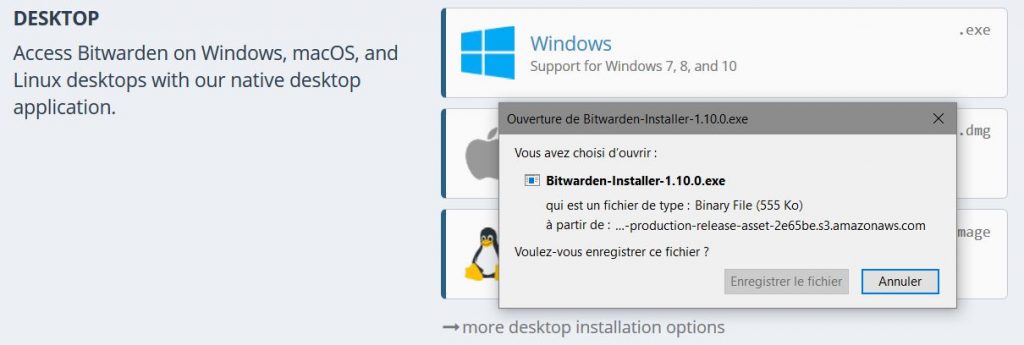
Une fois le téléchargement terminé cliquez l’icone et sélectionnez “Ouvrir le fichier”.
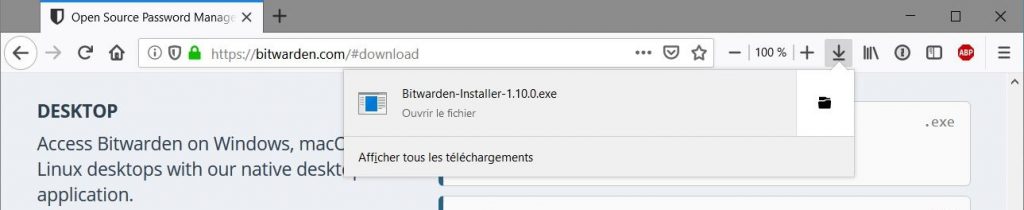
Sur la fenêtre de contrôle cliquez le bouton “Oui”.
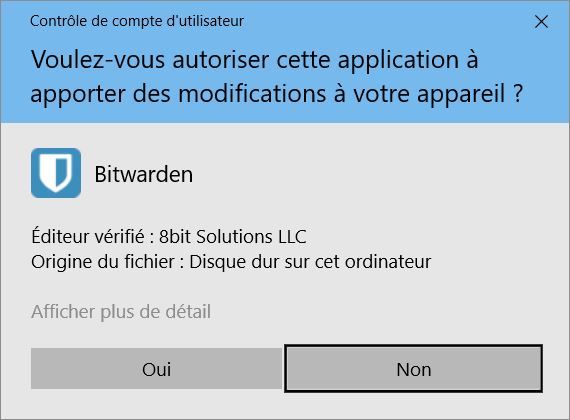
Acceptez la configuration par défaut proposée en cliquant “Installer”.
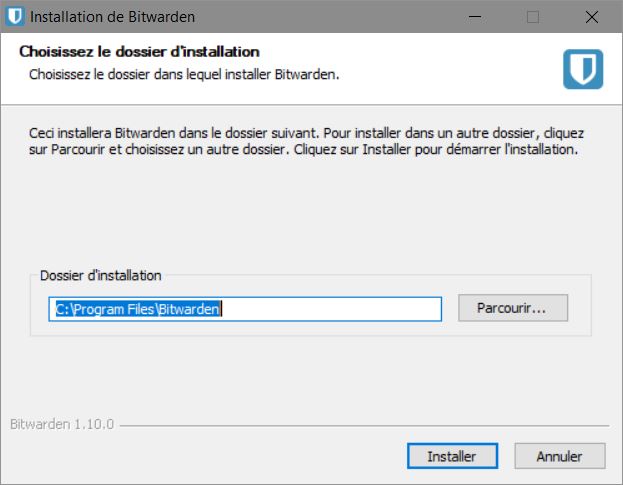
A la fin de l’installation cliquez le bouton “Fermer”.
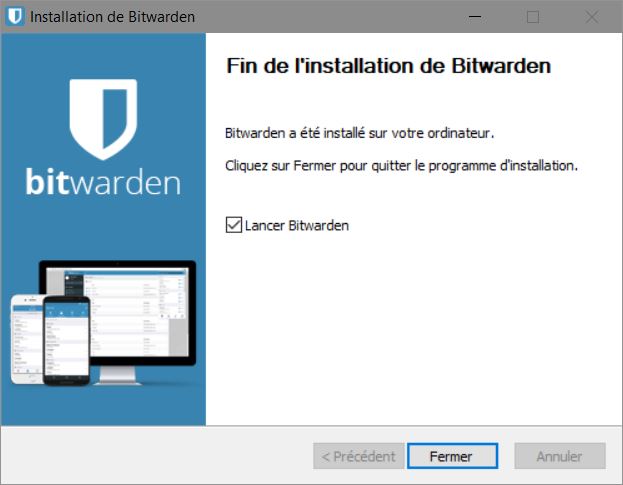
La connexion à l’application locale fonctionne exactement comme la connexion à distance sur le site web Bitwarden, à l’aide de l’adresse mail et du mot de passe maître.
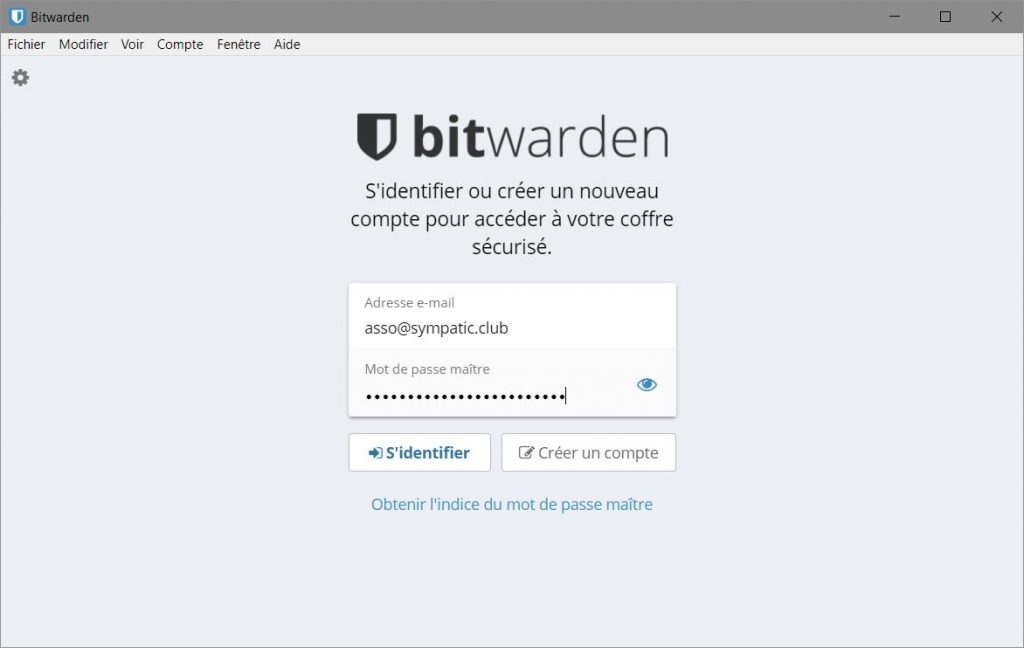
Cliquez le bouton “+” pour saisir un premier mot de passe dans l’application locale.
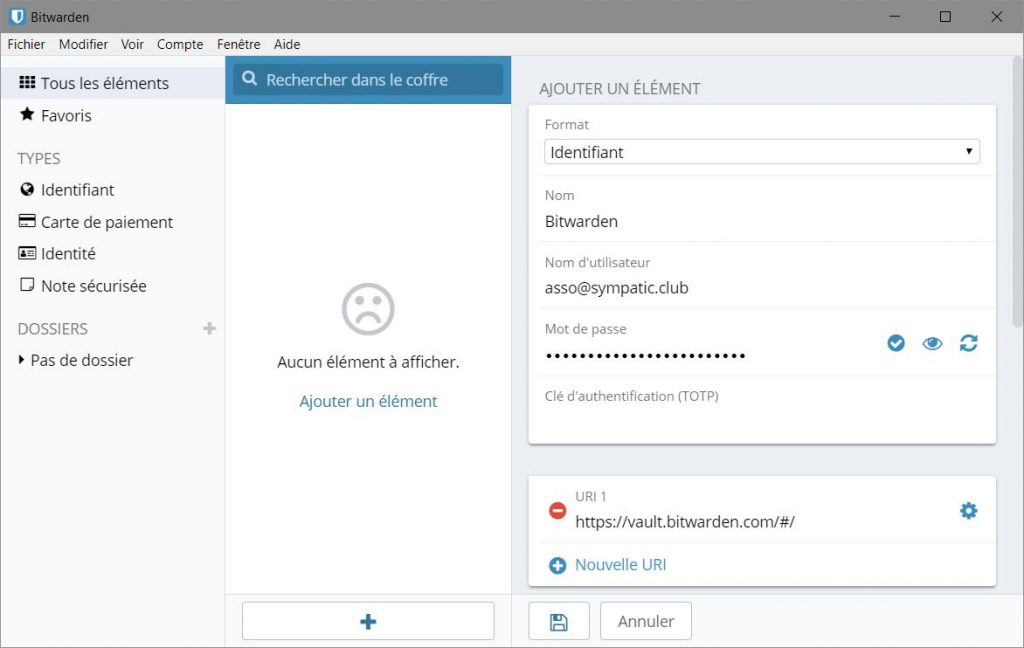
Au moment de l’enregistrement les informations sont dupliquées sur les serveurs Bitwarden.
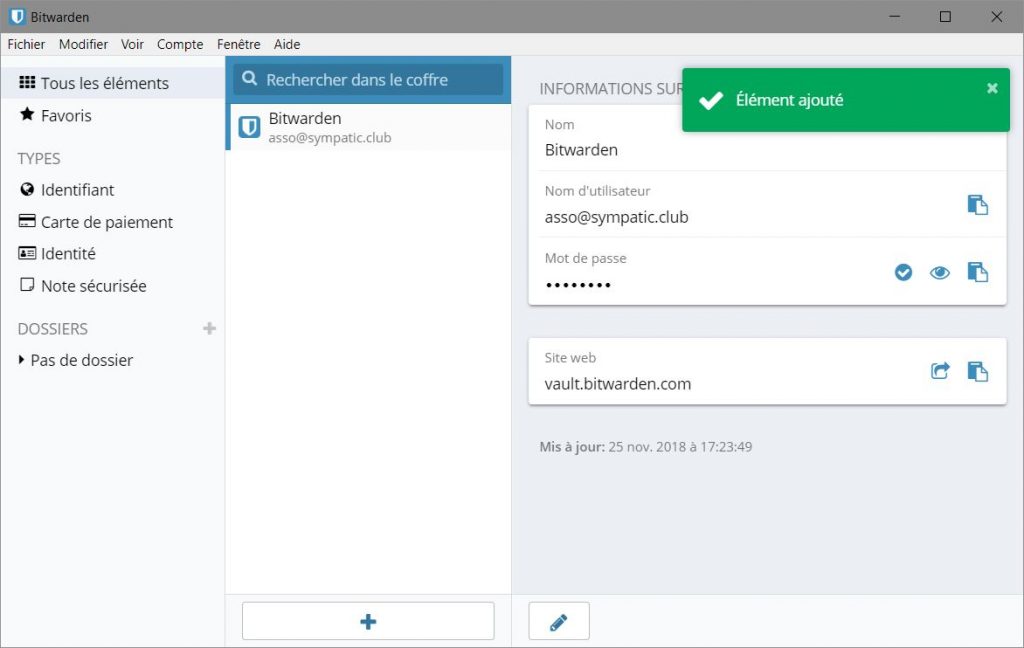
Installation de l’extension Firefox
Si l’installation de l’application locale n’est pas obligatoire, l’installation de l’extension Firefox (ou Chrome suivant le navigateur que vous utilisez) est particulièrement intéressante. La procédure d’installation sur ces deux navigateurs est très proche.
Sur la page d’accueil du site Bitwarden cliquez sur le bouton qui correspond à votre navigateur.
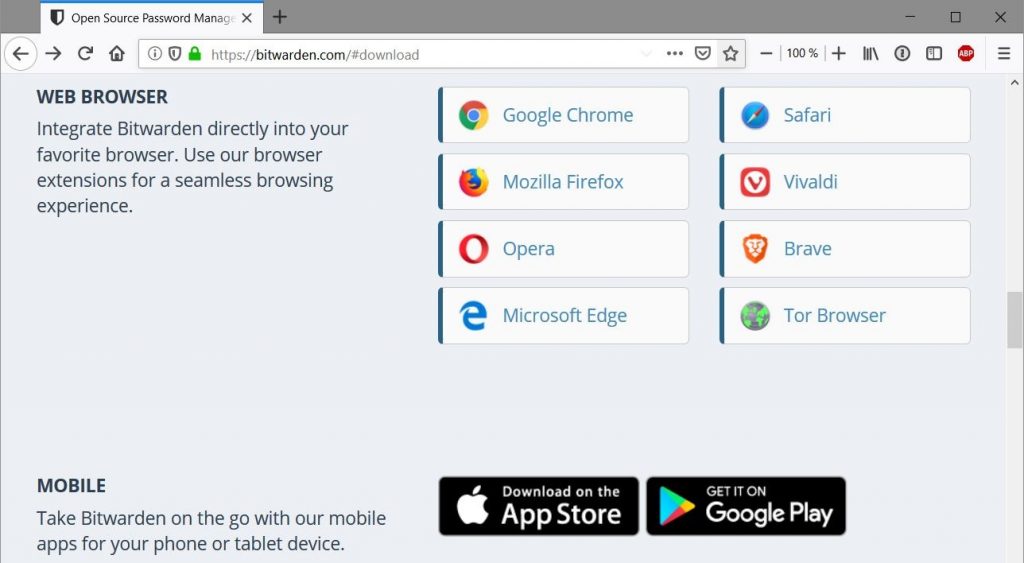
Cliquez le bouton “Ajouter à Firefox”.
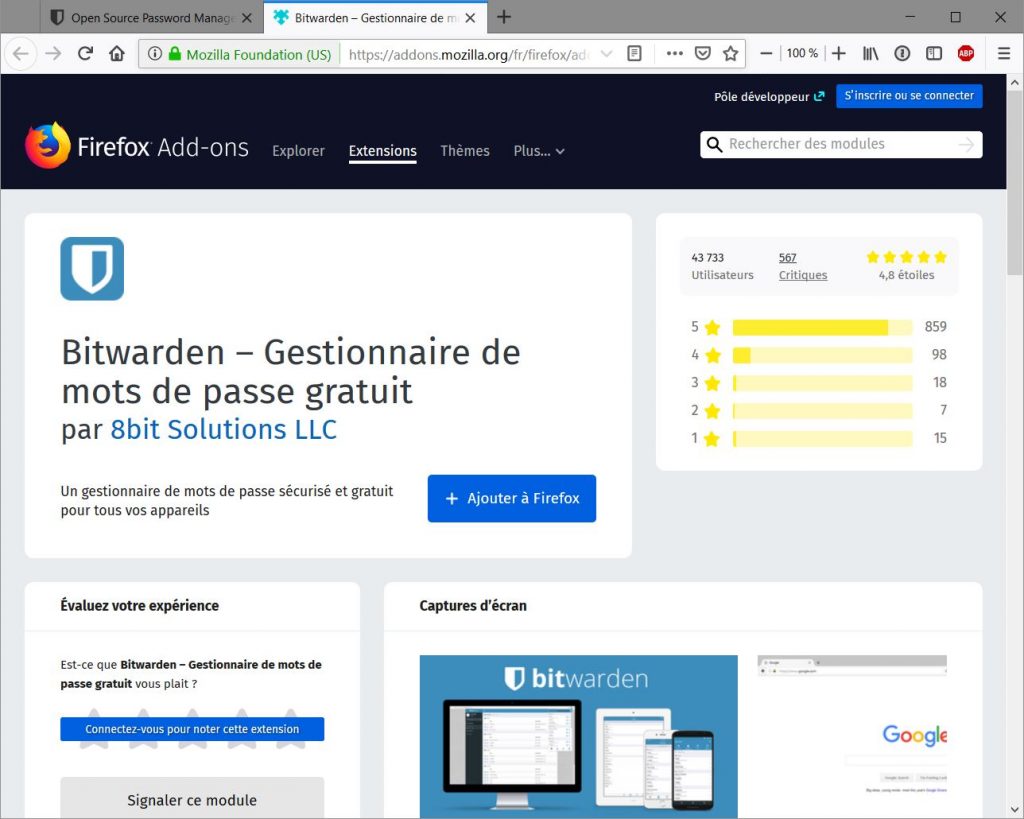
Sur le menu qui s’affiche en haut de la fenêtre, cliquez le bouton “Ajouter”.
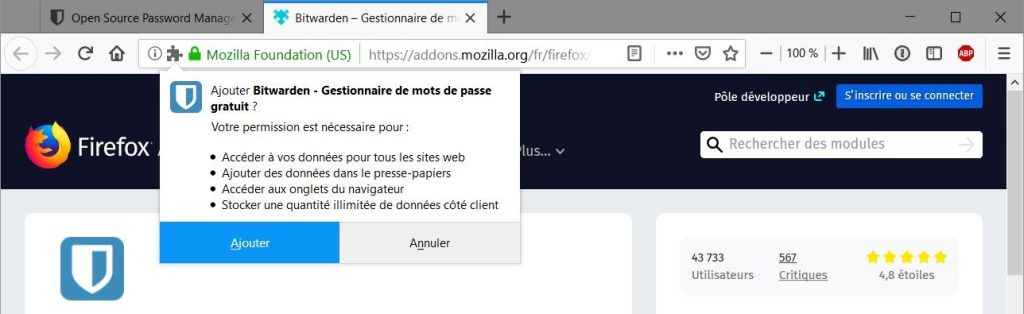
Une nouvelle icone est apparue à droite sur le menu de Firefox.
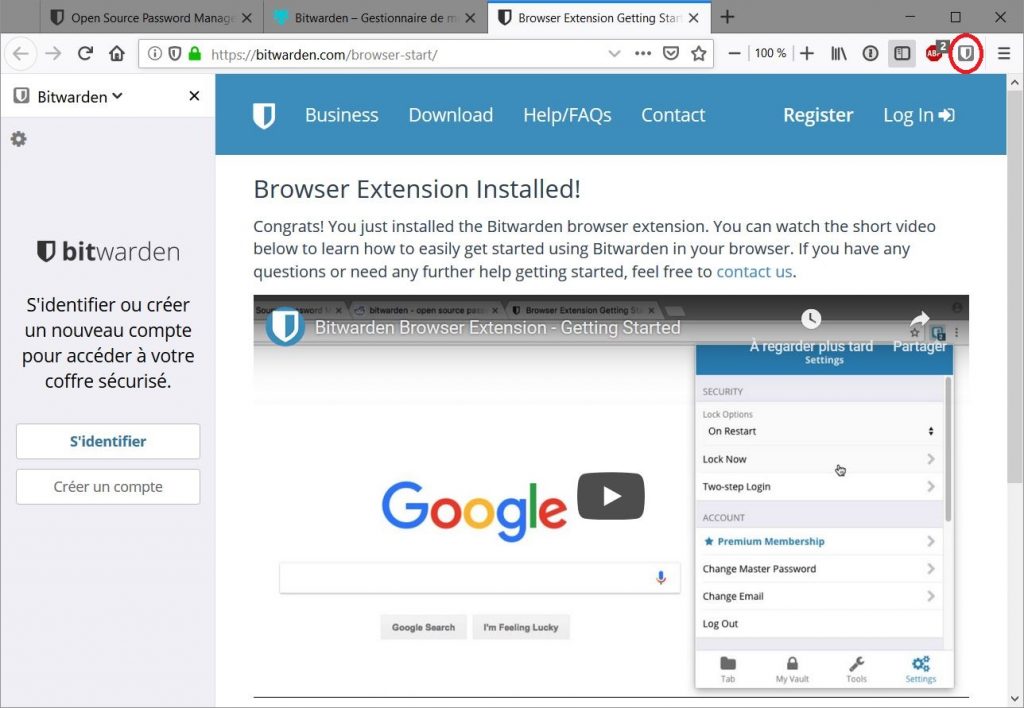
Fonctionnement de l’extension
Création d’un nouveau mot de passe
Suivez la création d’un compte sur le site vimeo.com à titre d’exemple. Cliquez sur le bouton “Inscrivez-vous gratuitement”.
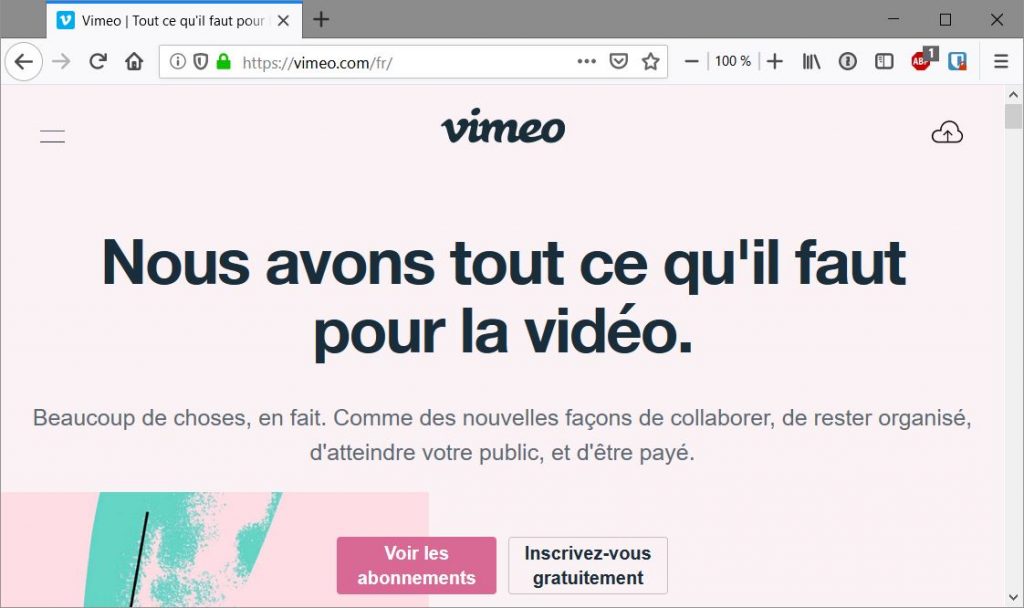
Cliquez sur l’icone Bitwarden en haut à droite sur la barre de Firefox, un menu apparaît indiquant qu’aucun mot de passe n’est disponible pour le site. Cliquez le bouton “+” en haut du menu.
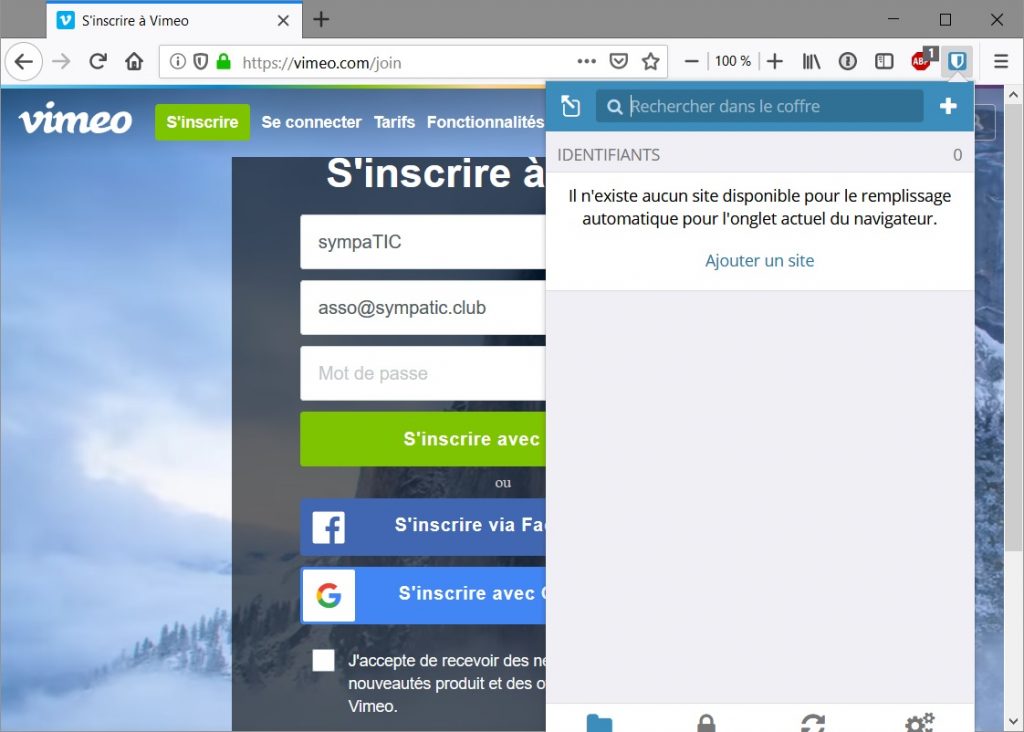
Le nom de l’identifiant est celui du site, ici “vimeo”, le nom d’utilisateur est votre adresse mail, l’adresse du site est automatiquement mémorisée sur la ligne “URI”, ne la modifiez pas.
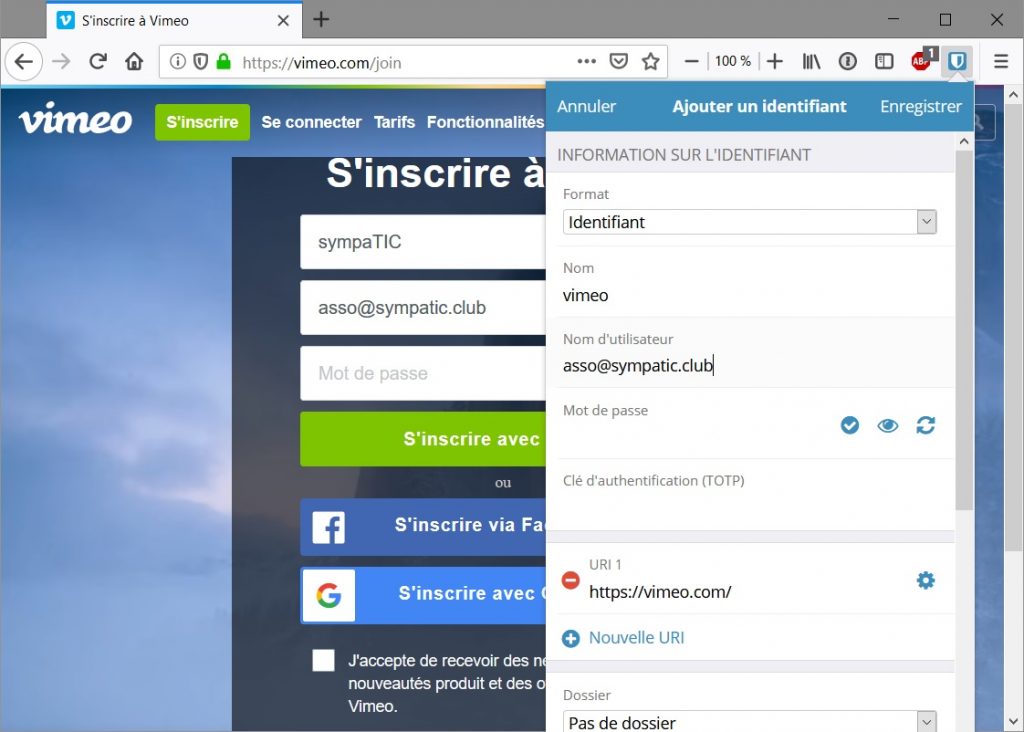
Pour générer un mot de passe compliqué cliquez le bouton , un mot de passe est proposé.
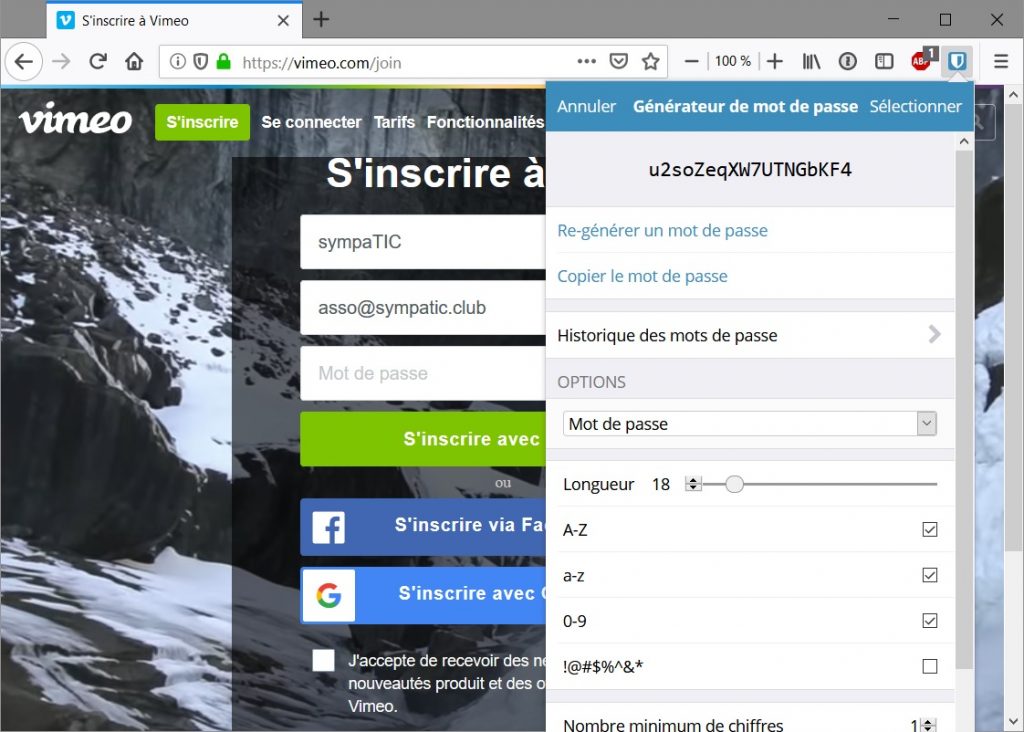
Vous pouvez faire varier la complexité du mot de passe en modifiant le nombre de caractères (18 est une valeur raisonnable) et les caractères utilisés (l’utilisation d’au moins trois types de caractères est recommandée : nombres, lettres majuscules et minuscules).
Méfiez-vous dans l’utilisation des caractères spéciaux (!@#$%^&* par exemple), certains sites ne les supportent pas et ne vous en avertissent pas toujours.
Si la connexion sur un site est impossible lorsque des caractères spéciaux ont été saisis, il est nécessaire de demander un nouveau mot de passe, à l’aide du lien “Mot de passe oublié” qui existe sur tous les écrans de connexion.
Une fois les informations complétées cliquez le lien “Enregistrer”.
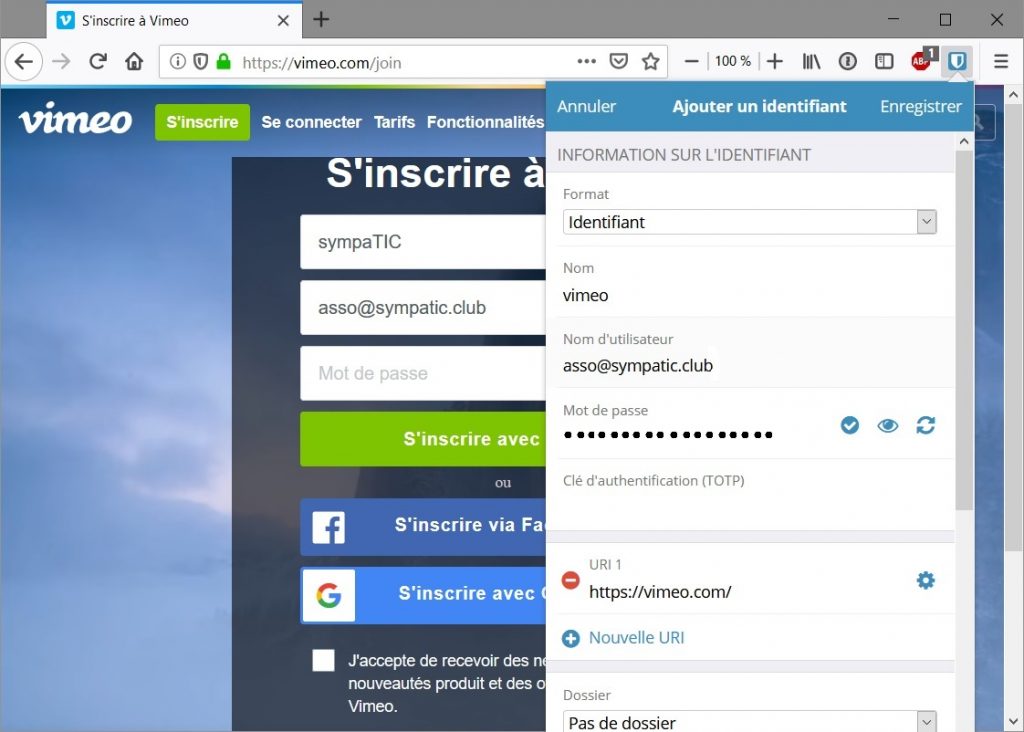
Maintenant cliquez le bouton Bitwarden et sélectionnez la ligne “vimeo”, les champs de connexion sont automatiquement remplis, particulièrement le mot de passe complexe.
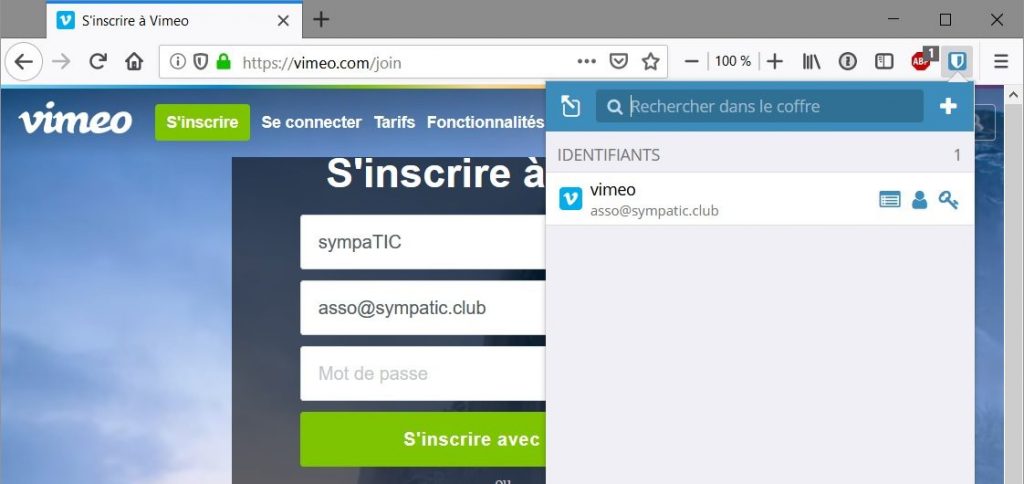
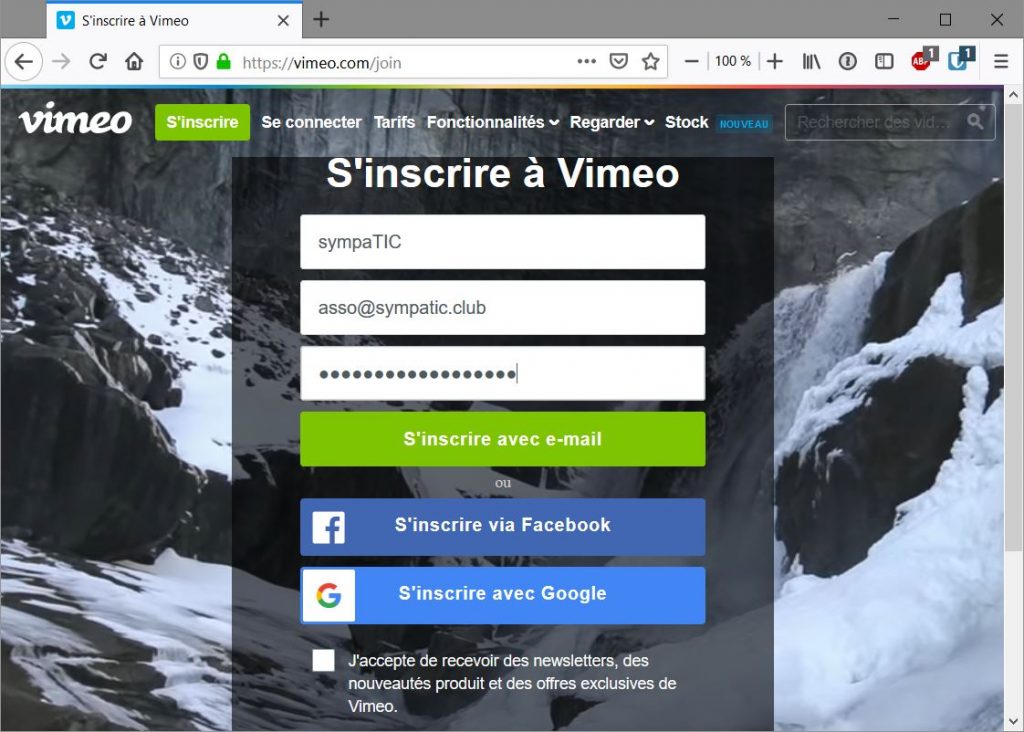
Utilisation courante de l’extension
Illustration de la méthode de connexion à un site, pour lequel les informations de connexion ont déjà été enregistrées. Sur la page d’accueil leboncoin.fr sélectionnez le bouton “Se connecter”.
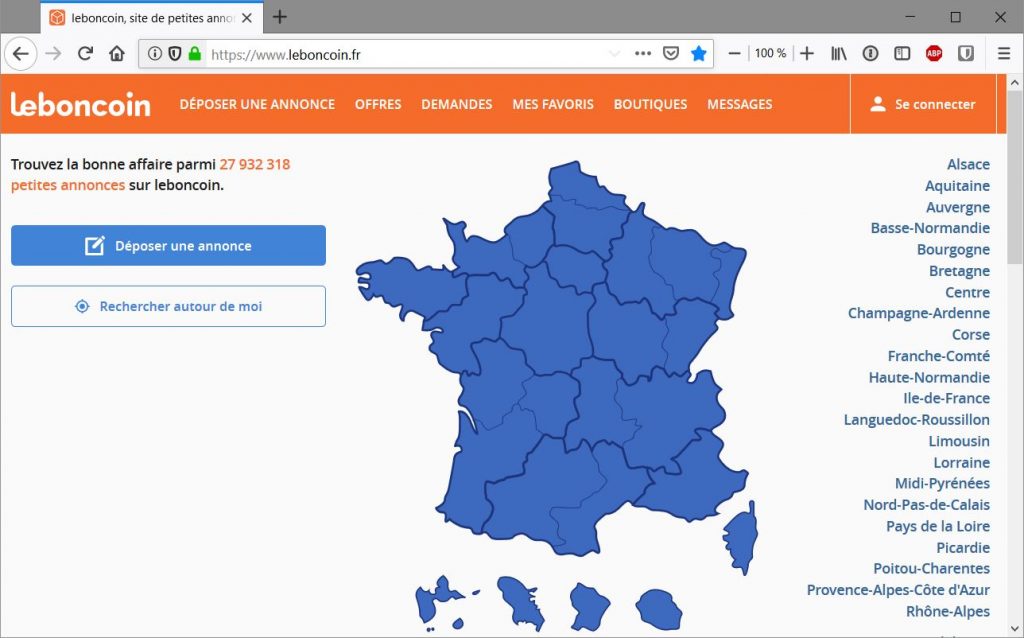
Cliquez l’icone Bitwarden sur la barre de Firefox, un menu s’affiche sur lequel vous sélectionnez le bouton “S’identifier”.
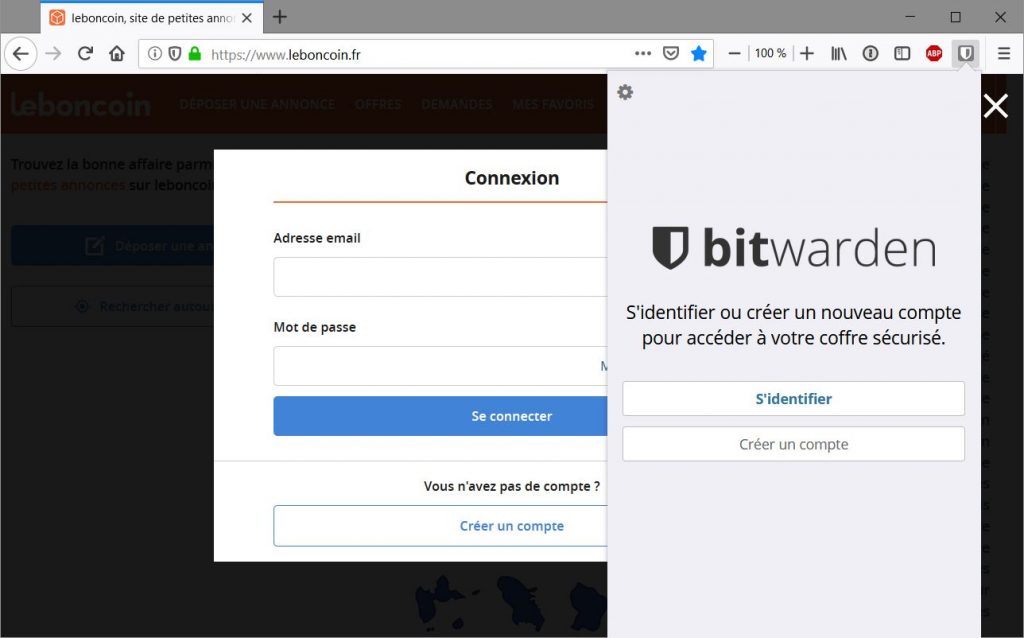
Saisissez votre mail et votre mot de passe maître (à faire une seule fois par séance).
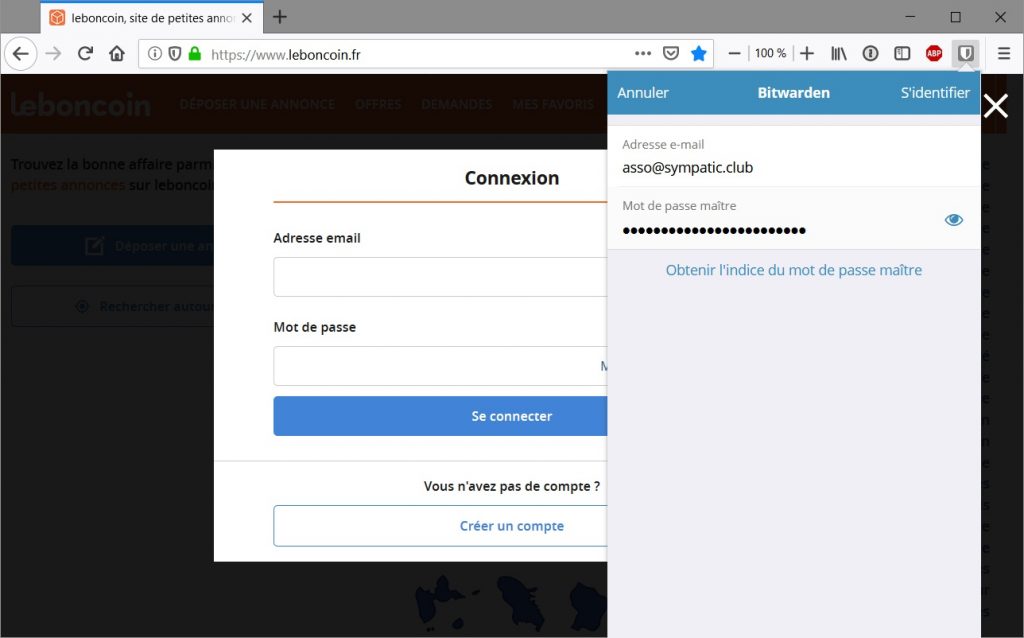
Bitwarden a reconnu que vous êtes sur le site du bon coin et propose de vous connecter.
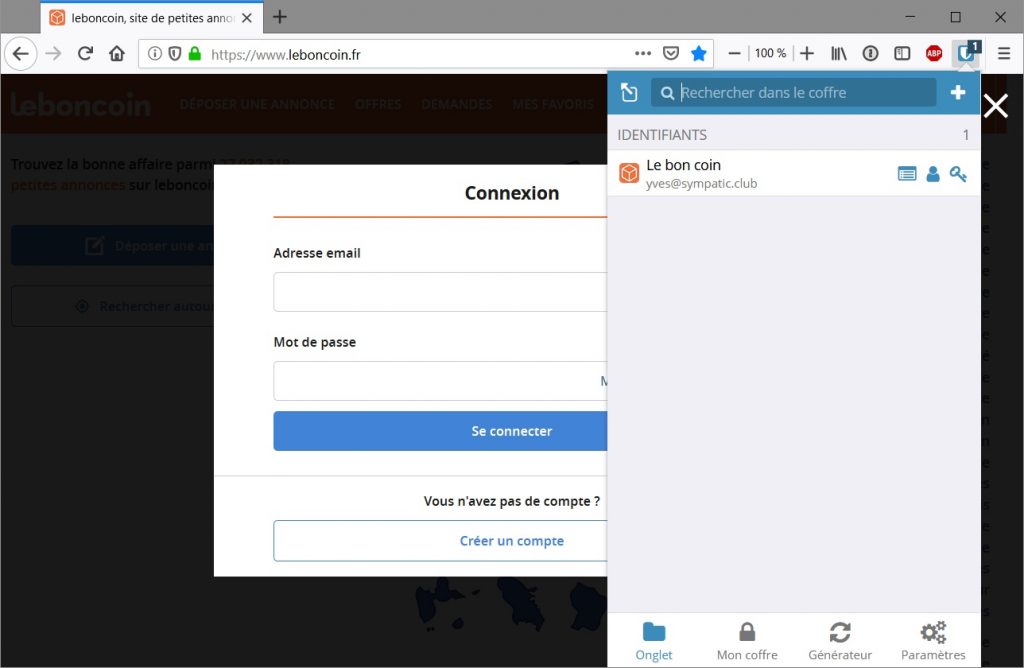
En sélectionnant la ligne “Le bon coin” la boîte de connexion est automatiquement remplie avec les bonnes informations. Il ne reste plus qu’à cliquer sur le bouton “Se connecter”.
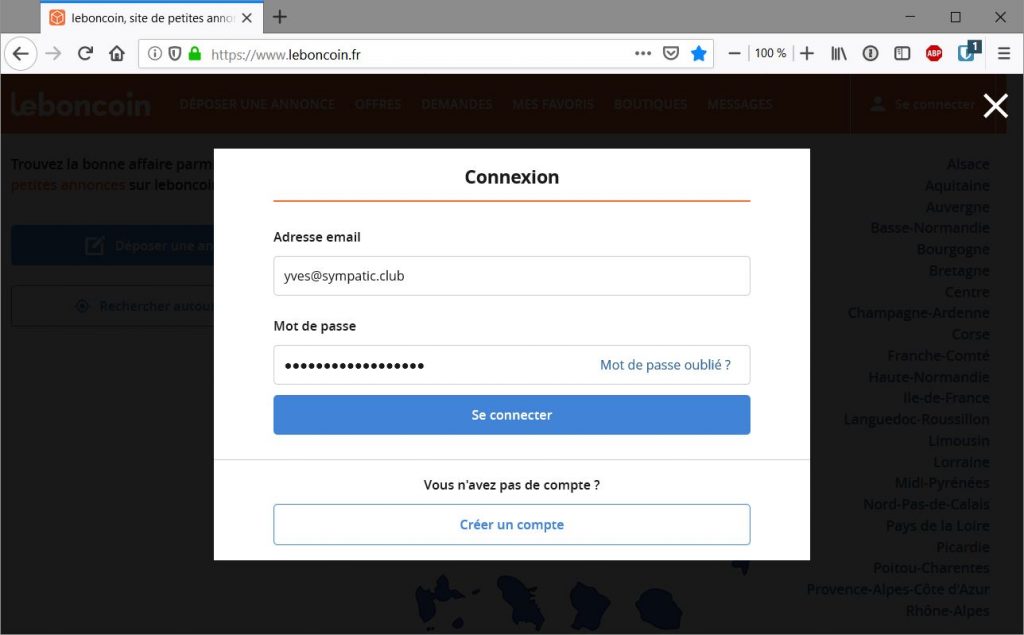
Et voilà !

Conclusion
Vous n’avez besoin de retenir qu’un seul mot de passe pour accéder à vos sites habituels.
Par contre il ne faut surtout pas oublier ce mot de passe qui doit être facile à retenir tout en étant complexe. Et surtout pas écrit sur un Post-it à côté de l’ordinateur.